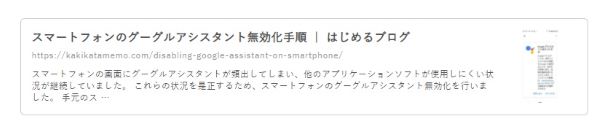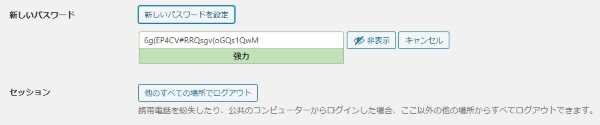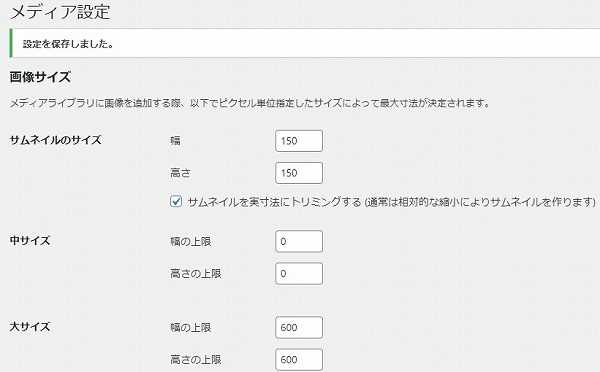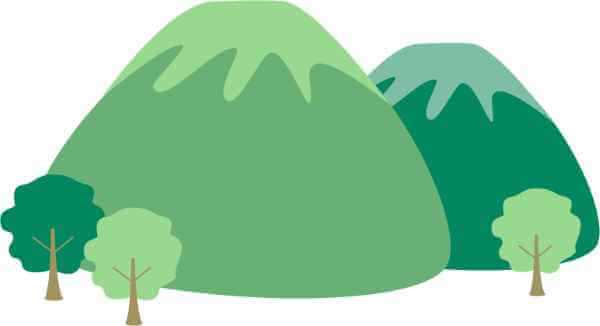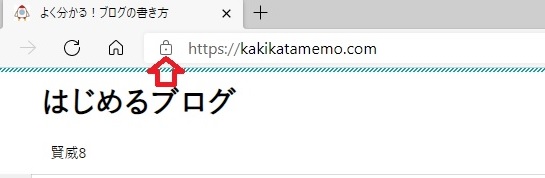賢威8で、ファビコンを設定しました。ファビコンまたはサイトアイコンとも言います。
一般的にはファビコンという方が多いかもしれません。
ファビコンという名称の意味は、ファビコンは英語(造語)で「favicon」と言います。
この造語は、favorites(お気に入り)と、Icon(像・アイコン)という2つの単語から構成されています。
賢威8wordpress-ファビコンの設定。5分で設定完了。ファビコンは自分用のアイキャッチ画像です。
下記画像の赤い矢印の先には、ロケットのイラストのアイコンがマイクロソフトのエッジの画面に並んでいます。
このアイコンは自分用のアイキャッチ画像です。お気に入りのイラストなどを、サイトやブログなどの目印に使うと、久々に、原稿をアップロードしようという気持ちになります。
![]()
また、グーグルなどの検索画面では、ブログや投稿ページとともに、アイコンが表示されます。
ブログの読者にアイコンを覚えていただくのも、アイコンを作る大きな要素です。
賢威8wordpress-ファビコンの設定。5分で設定完了。グーグルのガイドライン
下記のとおり、ファビコン(favicon)を作成するにあたり、Googleがガイドラインを発表しています。
ガイドライン
検索結果の横にファビコンを表示するには、次のガイドラインに準拠する必要があります。なお、すべてのガイドラインが満たされても、ファビコンが検索結果に表示されるかは保証されません。Google がファビコンのファイルとホームページをクロールできること(Google をブロックしないこと)。
ファビコンがウェブサイトのブランドを視覚的に表したものとなっており、ユーザーが検索結果を見た際に一目でサイトを見分けられるようになっていること。
ファビコンのサイズが 48 ピクセルの倍数になっていること(例: 48 x 48 ピクセル、96 x 96 ピクセル、144 x 144 ピクセルなど)。SVG ファイルの場合は、サイズに関して特別な指定はありません。有効なファビコン形式は、すべてサポートされています。Google では画像サイズを 16 x 16 ピクセルに変換するため、その解像度で適切に表示されるか、あらかじめご確認ください。16 × 16 ピクセルのファビコンは指定しないでください。
ファビコンの URL は固定されている必要があります(URL は頻繁に変更しないでください)。
わいせつな表現やヘイト表現に関連するシンボル(例: かぎ十字章)などの不適切なファビコンは表示されません。該当する表現がファビコン内で見つかった場合は、デフォルトのアイコンに置き換えられます。引用元: グーグルのファビコンのガイドライン
賢威8wordpress-ファビコンの設定。5分で設定完了。テキスト(文字)を入れてみました。
当サイトでは、画像をアップロードする際には、キャプションなどの文字入力はしていません。アイコンにもテキスト(文字)を入れるつもりはなかったのですが、少しだけ、いたずら心を出し、下記のように入力しました。
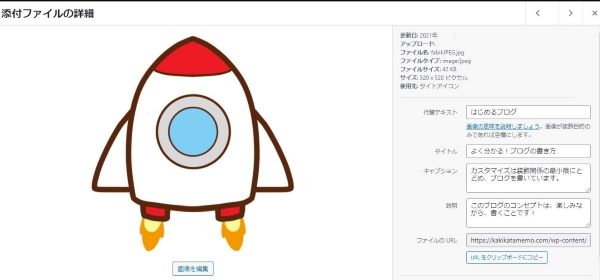
ファビコンにはSEOの役目はないと思いますが、アイコンに入魂(にゅうこん)しました。
代替テキスト はじめるブログ
タイトル よく分かる!ブログの書き方
キャプション カスタマイズは装飾関係の最小限にとどめ、ブログを書いています。
説明 このブログのコンセプトは、楽しみながら、書くことです!
また、ファビコンのサイズは下記のとおりです。
ファイル名: fabikJPEG.jpg
ファイルタイプ: image/jpeg
ファイルサイズ: 42 KB
サイズ: 520 x 520 ピクセル
使用先: サイトアイコン
賢威8wordpress-ファビコンの設定。5分で設定完了。ファビコンの設定手順
ファビコンのアップロードまでの手順を記事化します。
ファビコンは、自分のお気に入りのイラストや愛犬などの画像がおすすめです。元気が出ますよ!
まず、賢威8のダッシュボード⇒賢威の設定をクイックします。
次に、賢威の設定画面が開くと右側に、、賢威の設定やサイトのタイトル、トップページのタイトル等がズラズラと表示され、その下の方にあるサイトアイコンを探します。
なお、サイトアイコンの項目の下に、下記のコメントが出てきますので、必ず、ファビコン=サイトアイコンは、512 × 512ピクセル以上の正方形にしてください。
画像はファイルをアップロードするか、メディアライブラリから画像を選択し、選択ボタンをクリックします。
どちらでもOKです。
また、やり直したい場合や、画像を取り替えたい場合は、クリアボタンをクリックしてください。
ファビコンを設定した後は、ページ最下部にある変更を保存ボタンをクリックして、設定を反映させて完了です。
最後に、パソコンを起動させ、確認して終了です。